iphone 15作为一款备受期待的手机,网络速度却有时不尽如人意,这确实给用户带来了不少困扰。不过别担心,下面我们就来探讨一些有效的解决方法,让你的iphone 15网络速度重回巅峰。

检查网络环境
首先,要确保你所处的网络环境良好。尽量避免处于信号弱的区域,比如地下室、电梯间等。如果是在室内,可以尝试靠近窗户或者路由器,以增强信号强度。同时,检查周围是否有其他设备干扰你的网络,比如微波炉、蓝牙设备等,这些都可能影响网络速度。
重启设备
简单的重启操作可能会有意想不到的效果。关闭iphone 15后,等待几秒钟再重新启动。这可以刷新网络设置,清除可能导致网络问题的临时故障。重启路由器也是个不错的主意,断开路由器电源,等待片刻后再重新开启,让路由器重新建立连接。

检查网络设置
进入iphone 15的“设置”,点击“通用”,再选择“传输或还原iphone”,然后点击“还原网络设置”。此操作会重置所有网络设置,包括wi-fi密码、蓝牙设置等,之后重新连接wi-fi或移动网络,看网络速度是否有所提升。同时,确认你的数据漫游开关是否打开,如果处于需要高速网络的环境,可以考虑开启。
更新系统软件
苹果会不断优化系统,以提升设备性能和网络表现。进入“设置”,点击“通用”,选择“软件更新”,检查是否有可用的系统更新。如果有,及时下载并安装,新的系统版本可能会修复一些导致网络速度缓慢的漏洞。
清理缓存
长时间使用手机会积累大量缓存数据,这可能影响网络速度。可以使用iphone 15自带的“设置”中的“通用”选项,点击“iphone存储空间”,查看哪些应用占用空间较大,并清理不必要的缓存数据。也可以使用第三方清理软件,但要注意选择正规可靠的软件,避免对手机造成损害。

检查运营商设置
有时候,网络速度问题可能是由于运营商设置不正确导致的。进入“设置”,点击“通用”,选择“关于本机”,然后查看“运营商”选项。如果有可用的运营商更新,点击下载并安装,这可能会改善网络连接状况。
通过以上这些方法的尝试,相信你的iphone 15网络速度缓慢问题能够得到有效解决。让你畅享快速稳定的网络,尽情体验手机带来的便捷与乐趣。

在iphone上访问文件为用户提供了更便捷的文件管理体验,以下将从多个维度为您介绍。自带文件应用iphone自带的“文件”应用是访问文件的重要途径。它整合了设备存储、iclouddrive以及其他支持的云存储服务。您可以通过主屏幕或在app资源库中找到“文件”

iphone以其出色的功能和便捷的操作深受广大用户喜爱,其中屏幕旋转功能更是为用户带来了多样化的使用体验。那么,iphone屏幕旋转该如何设置呢?首先,确保你的iphone支持屏幕旋转功能。一般来说,除了一些较老型号,大多数iphone都具备此功能。要开启屏幕
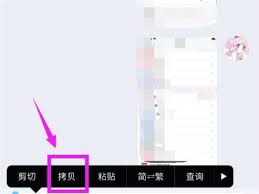
在使用iphone时,熟练掌握键盘的查找、复制粘贴功能能极大提高我们的输入效率。下面就来详细了解一下这些实用技巧。查找功能当我们在一段较长的文本中想要找到特定的字词时,iphone的查找功能十分便捷。在输入文本的区域,点击键盘上的“放大镜”图标。此时键盘上方会

在iphone的使用过程中,我们常常希望能让手机界面更加独特和个性化。其中,设置锁屏字体颜色就是一个很好的方式。通过简单的操作,你可以让锁屏上的文字展现出不一样的风格。一、利用系统自带功能微调iphone本身提供了一些基本的设置选项来对锁屏字体颜色产生一定影响
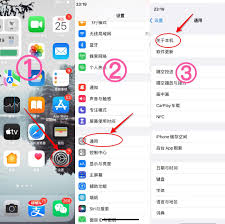
iphone序列号是一串独一无二的字符编码,其中包含了许多重要信息,而其中的字母也有着特定含义。序列号的前三位字母代表生产地。例如,“c”开头通常表示深圳富士康生产;“d”开头可能意味着成都富士康;“f”开头多是郑州富士康。这些信息能让我们大致了解iphone
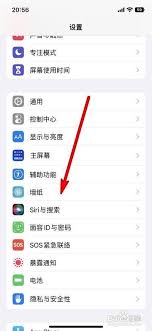
在使用iphone时,很多人都希望能根据自己的喜好来调整锁屏时间字体的大小。其实,设置方法并不复杂。首先,打开手机的“设置”应用。然后,在设置中找到“显示与亮度”选项并点击进入。进入“显示与亮度”页面后,你会看到一个“文字大小”的设置项。点击“文字大小”,在这
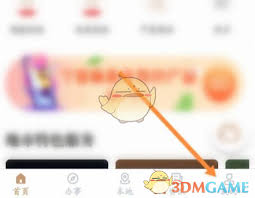
时间:2025/04/23
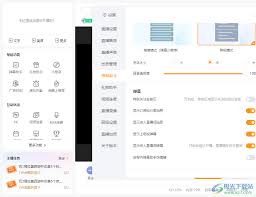
时间:2025/04/23
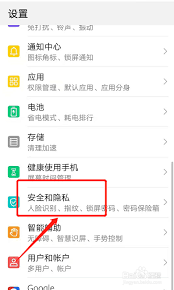
时间:2025/04/23

时间:2025/04/22
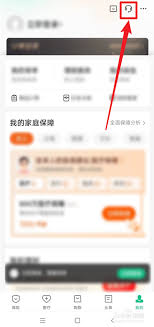
时间:2025/04/22
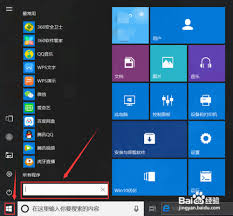
时间:2025/04/22
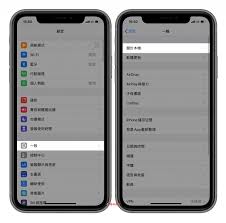
时间:2025/04/21
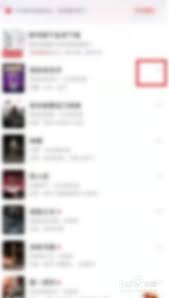
时间:2025/04/21

时间:2025/04/21
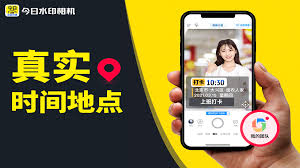
时间:2025/04/21